Sugerowane sposoby pracy, które przyspieszają i upraszczają modelowanie zespołów:
Dostosowanie widoczności zespołu
- Po dodaniu komponentów, wyłącz widoczność tych komponentów, które nie mają wpływu na część projektu, nad którą bieżąco pracujesz.
- Zatrzymuj kursor w przeglądarce nad nazwą komponentu, aby wyróżnić go w oknie graficznym.
- Naciśnij prawy przycisk myszy nad komponentem i wybierz opcję Znajdź w oknie lub Znajdź w przeglądarce, aby odszukać komponent.
- Aby aktywować okno dialogowe Znajdź, kliknij symbol lornetki znajdujący się na pasku menu przeglądarki. Określ kryteria wyszukiwania, aby przy ich pomocy znaleźć określone wiązania, elementy i pliki.
- Wyłącz dostępność dla części, które nie muszą być wybierane, ale są potrzebne w celu określania położeń.
- Używaj kolorów w celu rozróżniania segmentów zespołu. Na przykład wyświetl wszystkie komponenty systemu pneumatycznego w jednym kolorze, a wszystkie komponenty dostarczane przez jednego dostawcę w innym kolorze itd. Zapisz pokolorowane segmenty i ustawienia widoczności jako widok projektu.
Używanie reprezentacji w celu dostosowania stanu komponentu.
- Zapisz reprezentację Widoku projektu lub Poziomu szczegółu złożonego podzespołu i włącz widoczność tylko dla tych komponentów, które są potrzebne do umieszczenia podzespołu. Użyj reprezentacji Poziom szczegółu podczas umieszczania podzespołu.
- Wyłącz widoczność nieistotnych komponentów i zapisz reprezentację widoku projektu pod niepowtarzalną nazwą. Podczas pracy z zespołem zawsze wczytuj reprezentację widoku projektu.
- Skopiuj reprezentację Widok projektu do okna Poziom szczegółu, aby zarządzać widocznością i stanem wyłączenia.
- Utwórz i zapisz reprezentacje pozycyjne, aby utrwalić „ujęcia” umożliwiające analizę ruchu i ocenę zespołu w różnych położeniach.
- Utwórz nakładki opcji Reprezentacje pozycyjne w rysunkach, aby zaprezentować zespół w różnych rozszerzeniach.
- Aby uniknąć wczytywania niepotrzebnych komponentów do pamięci, utwórz reprezentacje Poziom szczegółu. Zwiększysz wydajność komputera dzięki zajmowaniu mniejszej ilości pamięci.
- Utwórz Zastąpienie poziomu szczegółu korzystając z opcji Powłoka powierzchni złożenia lub Część pochodna, aby znacząco zredukować rozmiar pliku i wykorzystanie pamięci.
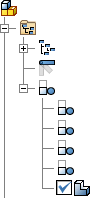
- Podczas otwierania zespołu określ kombinację reprezentacji, aby uzyskać odpowiedni widok roboczy i sprawność modelowania.
Planowanie sprawności
- Zaplanuj strukturę zespołu i podzespołu najwyższego poziomu przed rozpoczęciem tworzenia części. Hierarchia poprawia wydajność.
- Twórz logiczne podzespoły i składaj je w większe zespoły. Użyj opcji Podwyższ i Obniż zgodnie z wymogami, aby wspomagać tworzenie podzespołów.
- Przechowuj wszystkie komponenty użyte w podzespole w tym samym katalogu.
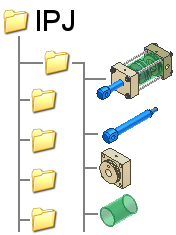
- Utwórz udostępniony katalog sieciowy dla komponentów, które będą używane przez wielu projektantów w wielu projektach.
- Przypisz Podsumowanie i Właściwości projektu dla poszczególnych komponentów.
- Utwórz unikatowe szablony, a następnie za ich pomocą utwórz komponenty dla danego projektu lub podzespołu. Zdefiniuj wspólne właściwości w szablonach, tak aby wszystkie komponenty definiowane za ich pomocą dziedziczyły je.
- Aby znaleźć potrzebne pliki komponentów, szukaj atrybutów w programie Autodesk Inventor i poza nim.
- Zapisz style przeszukiwania, aby można było je ponownie używać.
Zarządzanie zależnościami zespołu
- Używaj tylko tylu zależności, ile potrzeba do sterowania położeniem i ruchem komponentów. Zależności zajmują pamięć.
- Unikaj nadmiarowości. W oknie dialogowym Opcje aplikacji na karcie Zespół użyj opcji Włącz analizę nadmiarowości zależności, aby sprawdzić, czy istnieją nadmiarowe połączenia. Usuwaj nadmiarowe zależności. Ważne: Po zakończeniu analizy wyłącz opcję.
- Unieruchom przynajmniej jeden komponent w każdym zespole, aby zoptymalizować rozwiązanie.
- Jeżeli to możliwe, używaj wspólnego odniesienia zależności. Połączenie wszystkich komponentów ze wspólnym komponentem lub geometrią poprawia wydajność i zmniejsza złożoność. Przykładowo: używaj elementów konstrukcyjnych początku układu, aby zlokalizować komponenty w zespole, gdy tylko to możliwe.
- Połącz symetryczne zespoły z płaszczyznami środkowymi i osiami środkowymi.
- Użyj iMates, aby zredukować obciążenie i wzmocnić spójność.
- Aby zlokalizować zależność, zmień w przeglądarce widok zespołu na widok modelowania. Wszystkie zależności zostaną zebrane w folderze przeglądarki Zależności.
- Aby wyróżnić zależność w oknie graficznym, zatrzymaj na niej kursor w przeglądarce.
- Unikaj zależności między elementami, które mogą zostać usunięte w dalszym toku procesu projektowania.
- Aby wyświetlić wszystkie informacje o właściwościach wyróżnionego wiązania, zatrzymaj kursor ikonie jego zależności w przeglądarce.
- Aby wyświetlić informacje o nierozwiązywalnej zależności, zatrzymaj kursor na ikonie wykrzyknika w przeglądarce.
- Napraw błędy modelu, zanim usuniesz lub zmienisz zależności.
- Odszukaj i napraw wszelkie błędy zależności lub je wyłącz. Użyj opcji Doktor projektu, aby odizolować komponenty.
Znajdowanie błędów zależności
Zależności z błędami są oznaczone symbolami w kolorze żółtym.
- Aby wyświetlić wszystkie zależności w zespole, rozwiń folder zależności znajdujący się na szczycie hierarchii w przeglądarce.
- Wyróżnij błąd zależności, aby powiązane części również zostały wyróżnione, a następnie przejdź do zależności w oknie graficznym.
- Do przesuwania komponentu używaj opcji Ruch swobodny. Taśma elastyczna będzie wskazywać połączenia z innymi komponentami. W oknie graficznym będą wyświetlane znaczniki połączeń i błędów. Aby wyświetlić opcje, kliknij zależność prawym przyciskiem myszy.
- Kliknij zależność prawym przyciskiem myszy i wybierz polecenie Druga połowa, aby rozwinąć zawartość przeglądarki i przestawić ją na drugą część wybranej zależności.
- Kliknij prawym przyciskiem myszy zależność powodującą konflikt i wybierz polecenie Diagnozuj, aby wyświetlić okno dialogowe Analiza konfliktów między zależnościami. Użyj okna dialogowego Analiza błędów wiązania, aby wyłączyć lub usunąć zależności oraz naprawić błędy dotyczące zależności.
- Korzystaj z funkcji doktora projektu w celu diagnozowania błędów zależności i wyszukiwania środków zaradczych.
- Kliknij prawym przyciskiem myszy zależność i wybierz polecenie Izoluj komponenty, aby wyświetlić tylko komponenty podlegające danej zależności.
Organizowanie plików projektu w strukturze folderów
Unikaj składowania wszystkich plików zespołu w jednym folderze. Gdy program Autodesk Inventor w celu znalezienia właściwego pliku, musi przeszukać setki lub tysiące plików zgromadzonych w jednym folderze, może to wydłużać czas otwierania plików. Program Autodesk Inventor jako część nazwy pliku przechowuje ścieżkę do folderu, w którym znajduje się dany plik. Jeśli występuje kilka plików w folderze, to plik jest szybciej odszukiwany i otwierany. Jeżeli jest to możliwe, umieść wszystkie komponenty podzespołu w tym samym katalogu.